So entfernen Sie die Suchschaltfläche auf einem iPhone-Startbildschirm
Ios 16 Apfel Iphone Held / / April 02, 2023

Zuletzt aktualisiert am
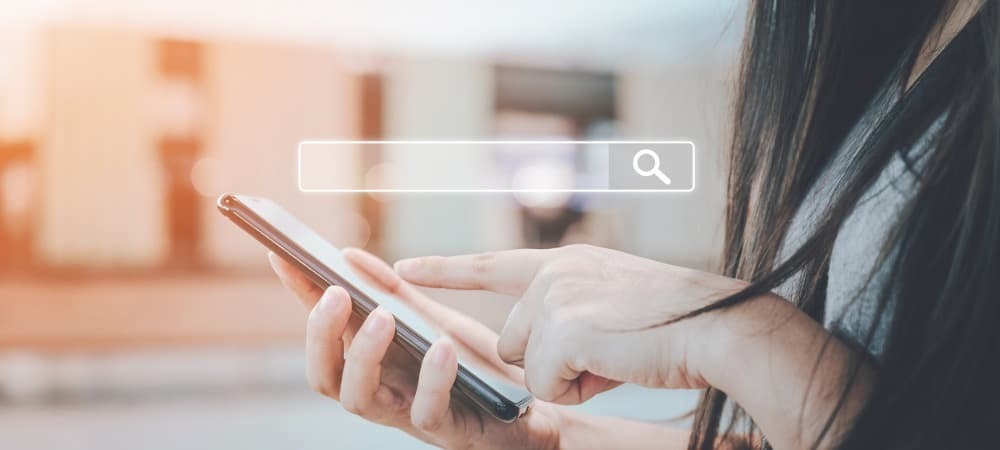
Wenn Sie auf iOS 16 aktualisiert haben, ärgern Sie sich möglicherweise über die Suchschaltfläche. So entfernen Sie die Suchschaltfläche auf dem iPhone-Startbildschirm.
Geräte mit iOS 16 oder höher finden möglicherweise eine lästige Funktion, mit der man nur schwer umgehen kann – die SSuche-Taste.
Die Suchschaltfläche befindet sich am unteren Rand des Startbildschirms (nördlich des Docks). Der Zweck der Schaltfläche besteht darin, eine einfache Möglichkeit zu bieten, nach Texten, Dateien, Einstellungen, Websites, Fotos und Apps zu suchen. Es erleichtert das Auffinden von Artikeln auf Ihrem iPhone.
Es ist jedoch auch einfach, versehentlich darauf zu tippen, während Sie auf Ihrem Startbildschirm navigieren. Wenn Sie dieses Symbol nicht mehr sehen möchten, zeigen wir Ihnen, wie Sie die Suchschaltfläche auf dem iPhone-Startbildschirm mit den folgenden Schritten entfernen.
Auffinden der Suchschaltfläche unter iOS 16 und höher
Wenn Sie iOS 16 oder höher auf Ihrem iPhone ausführen, sehen Sie die Suchschaltfläche direkt über dem Dock auf Ihrem Startbildschirm.
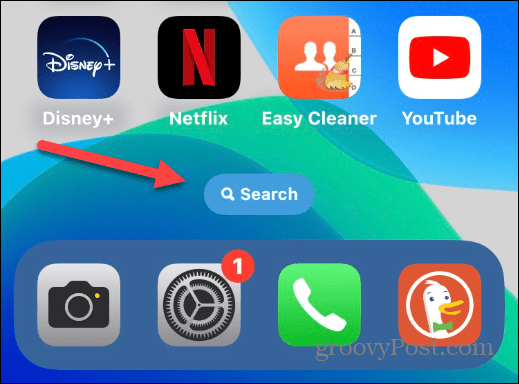
Wenn Sie die Taste drücken, können Sie mit der Suche nach einer App, Datei oder anderen Elementen beginnen, die Sie möglicherweise benötigen, und diese starten.
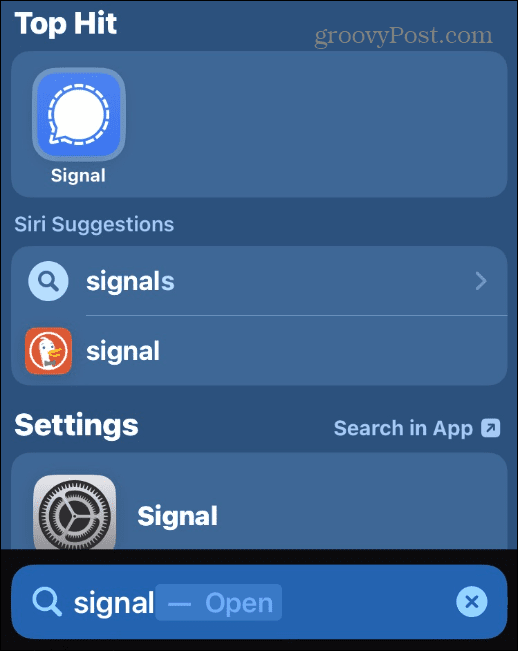
So entfernen Sie die Suchschaltfläche auf einem iPhone-Startbildschirm
Das Entfernen der Suchschaltfläche auf Ihrem iPhone-Startbildschirm ist einfach, indem Sie die folgenden Schritte ausführen.
So entfernen Sie die Suchschaltfläche vom iPhone-Startbildschirm:
- Tippen Sie auf die Einstellungen Symbol, um die Einstellungen-App auf Ihrem iPhone zu starten.
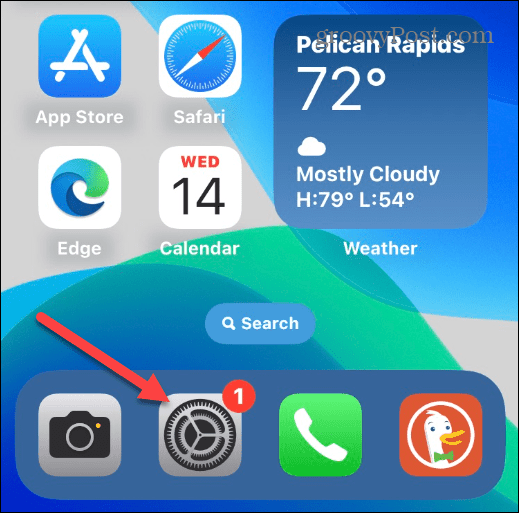
- Wenn das Einstellungen Menü gestartet wird, tippen Sie auf Startbildschirm Möglichkeit.
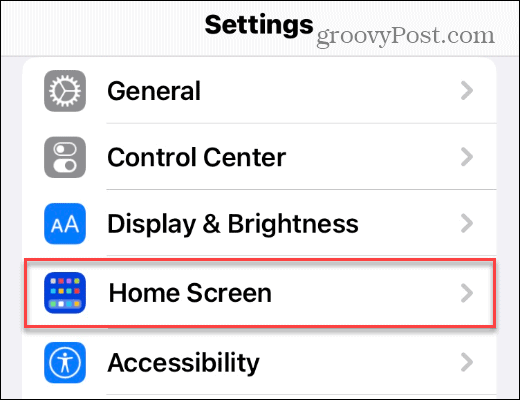
- Unter dem Suchen Abschnitt in der Startbildschirm Menü, umschalten Auf dem Startbildschirm anzeigen zum Aus Position.
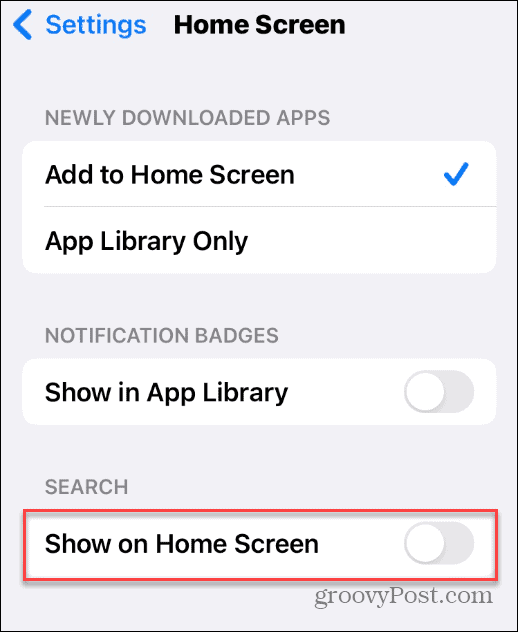
- Wenn Sie auf Ihrem iPhone zu Ihrem Startbildschirm zurückkehren, wird die Suchen Die Schaltfläche sollte Ihrer Navigation nicht mehr im Wege stehen.
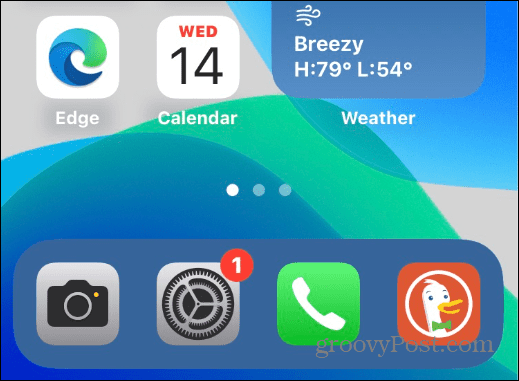
Sie können Ihr iPhone weiterhin ohne die Suchschaltfläche durchsuchen. Wischen Sie dazu von der Mitte des Bildschirms nach unten, und die Suchfunktion wird angezeigt, genau wie bei früheren Versionen von iOS.
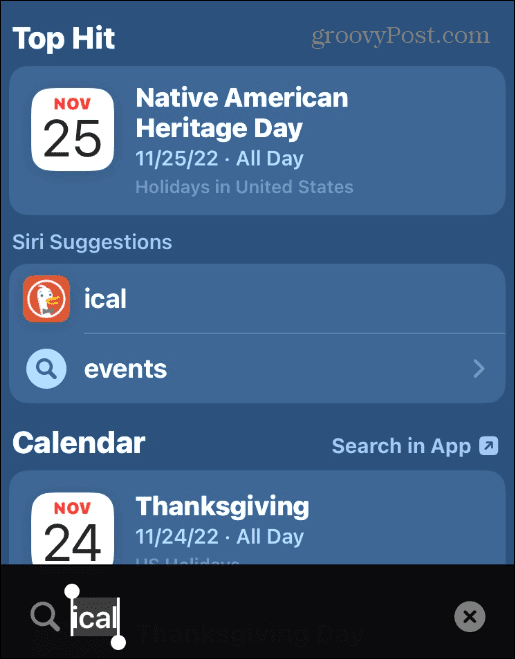
Entfernen der Suche vom iPhone-Startbildschirm
Wenn die Suchschaltfläche auf Ihren Startbildschirmen angezeigt wird und Sie nervt, ist die gute Nachricht, dass Sie sie mit nur wenigen Klicks entfernen können. Wenn Sie es wieder aktivieren möchten, gehen Sie zurück zu Einstellungen > Startbildschirm und umschalten Auf dem Startbildschirm anzeigen Möglichkeit wieder ein.
Es gibt viele Methoden, um Ihr iPhone an Ihre eigenen Bedürfnisse anzupassen. Zum Beispiel möchten Sie vielleicht Sperren Sie Ihr Fotoalbum auf Ihrem iPhone um zu verhindern, dass neugierige Blicke Ihre Schnappschüsse sehen. Vielleicht möchten Sie das auch Führen Sie einen App-Datenschutzbericht aus um die Daten zu überprüfen, die von Ihren bevorzugten iPhone-Apps aufgezeichnet werden.
Haben Sie ein neues Paar AirPods und Sie haben Probleme mit einigen seiner Funktionen? Vielleicht möchten Sie lernen, wie es geht Schalten Sie die Geräuschunterdrückung auf AirPods ein nächste.
So finden Sie Ihren Windows 11-Produktschlüssel
Wenn Sie Ihren Windows 11-Produktschlüssel übertragen müssen oder ihn nur für eine Neuinstallation des Betriebssystems benötigen,...
So löschen Sie den Google Chrome-Cache, Cookies und den Browserverlauf
Chrome leistet hervorragende Arbeit beim Speichern Ihres Browserverlaufs, Cache und Cookies, um die Leistung Ihres Browsers online zu optimieren. Ihre Anleitung...
Preisanpassung im Geschäft: So erhalten Sie Online-Preise beim Einkaufen im Geschäft
Der Kauf im Geschäft bedeutet nicht, dass Sie höhere Preise zahlen müssen. Dank Preisgarantien erhalten Sie Online-Rabatte beim Einkaufen in...
